Comment télécharger des fichiers depuis Skype?
Êtes-vous à la recherche d'un moyen facile et efficace de télécharger des fichiers depuis Skype? Avec l'utilisation croissante de Skype dans les paramètres personnels et professionnels, il est devenu essentiel de savoir comment télécharger des fichiers à partir de cette plate-forme de communication populaire. Dans cet article, nous discuterons des différentes méthodes de téléchargement de fichiers à partir de Skype et fournirons des conseils utiles sur la façon de le faire rapidement et en toute sécurité. Donc, si vous êtes prêt à apprendre à télécharger des fichiers depuis Skype, commençons!
Le téléchargement de fichiers à partir de Skype est facile! Tout ce que vous avez à faire est:
- Ouvrez Skype et connectez-vous à votre compte.
- Dans la conversation, cliquez sur l'icône de trombone.
- Sélectionnez le fichier que vous souhaitez télécharger.
- Choisissez «Enregistrer sous» dans le menu déroulant.
- Accédez au dossier où vous souhaitez enregistrer le fichier.
- Cliquez sur «Enregistrer» pour télécharger le fichier.
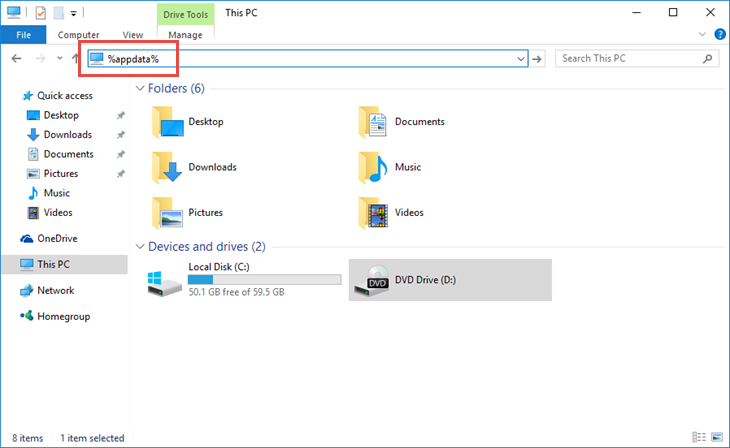
langue
Comment télécharger des fichiers depuis Skype?
Skype est l'un des outils de communication les plus populaires disponibles aujourd'hui, permettant aux utilisateurs de passer des appels gratuits, d'envoyer des messages instantanés et même de partager des fichiers. Bien qu'il soit facile d'envoyer des fichiers via Skype, il peut être un peu plus compliqué de les télécharger. Le guide suivant expliquera le processus de téléchargement d'un fichier à partir de Skype.
Étape 1: accéder au fichier
Pour télécharger un fichier depuis Skype, la première étape consiste à accéder au fichier. Si vous avez reçu un fichier, vous pouvez ouvrir la fenêtre de conversation avec le contact qui vous a envoyé le fichier. Si vous avez envoyé le fichier, vous pouvez ouvrir la fenêtre de conversation avec vous-même. Une fois que vous avez ouvert la fenêtre de conversation, vous trouverez le fichier en bas de la conversation.
Étape 2: sélectionnez le fichier
Une fois que vous avez ouvert la fenêtre de conversation, vous devrez sélectionner le fichier. Vous trouverez le fichier en bas de la fenêtre de conversation et vous pouvez cliquer dessus pour le sélectionner. Une fois que vous avez sélectionné le fichier, vous verrez un menu apparaître avec l'option de télécharger le fichier.
Étape 3: Téléchargez le fichier
La dernière étape consiste à télécharger le fichier. Pour ce faire, cliquez sur le bouton «Télécharger» pour commencer le processus de téléchargement. Selon la taille du fichier, cela pourrait prendre quelques instants pour que le téléchargement soit terminé. Une fois le téléchargement terminé, vous pourrez accéder au fichier depuis votre ordinateur.
Étape 4: Accédez au fichier téléchargé
Une fois le fichier téléchargé, vous pouvez y accéder en accédant au dossier «Téléchargements» sur votre ordinateur. Vous pouvez trouver le dossier «Téléchargements» au même endroit que vous pouvez trouver vos documents, musique et autres fichiers. Une fois que vous avez localisé le fichier, vous pouvez l'ouvrir et commencer à l'utiliser.
Conseils pour télécharger des fichiers à partir de Skype
Lors du téléchargement de fichiers à partir de Skype, il est important de se souvenir de quelques conseils. Tout d'abord, assurez-vous que vous êtes conscient de la taille du fichier que vous téléchargez. Les fichiers volumineux peuvent prendre beaucoup de temps à télécharger, il est donc important d'être patient. De plus, assurez-vous de vérifier le fichier pour tout virus ou malware potentiel avant de l'ouvrir sur votre ordinateur.
Ressources supplémentaires
Si vous avez besoin d'aide supplémentaire pour télécharger des fichiers à partir de Skype, vous pouvez trouver une variété de ressources utiles en ligne. Il existe de nombreux sites Web et forums dédiés à aider les utilisateurs à résoudre leurs problèmes Skype. De plus, vous pouvez toujours contacter le service client Skype pour obtenir de l'aide.
Dépannage
Si vous avez du mal à télécharger un fichier à partir de Skype, il y a quelques étapes que vous pouvez prendre pour résoudre le problème. Tout d'abord, assurez-vous d'avoir une connexion Internet stable. De plus, essayez de redémarrer votre ordinateur et de rouvrir Skype pour voir si le problème est résolu. Si le problème persiste, vous devrez peut-être contacter le service client Skype pour obtenir de l'aide.
En utilisant le fichier
Une fois que vous avez téléchargé avec succès le fichier depuis Skype, vous pouvez commencer à l'utiliser. Selon le type de fichier, vous pourrez l'ouvrir dans le programme approprié. Par exemple, si vous avez téléchargé un document Microsoft Word, vous pouvez l'ouvrir dans Microsoft Word. Une fois que vous avez ouvert le fichier, vous pouvez commencer à l'utiliser comme vous le feriez pour n'importe quel autre fichier.
Partage du fichier
Si vous souhaitez partager le fichier avec quelqu'un, vous pouvez le faire en utilisant Skype. Pour partager le fichier, ouvrez la fenêtre de conversation avec le contact avec lequel vous souhaitez partager le fichier. Une fois que vous avez ouvert la fenêtre de conversation, vous pouvez cliquer sur le bouton «Partager» et sélectionner le fichier que vous souhaitez partager. Le fichier sera ensuite envoyé à l'autre contact.
Utilisation d'autres services
Si vous souhaitez envoyer un fichier à quelqu'un qui n'a pas Skype, vous pouvez utiliser d'autres services tels que Dropbox ou Google Drive. Ces services vous permettent de télécharger des fichiers et de les partager avec d'autres personnes, qu'ils aient ou non Skype. De plus, ces services vous permettent de partager de grands fichiers, ce qui peut ne pas être possible avec Skype.
Suppression de fichiers
Si vous n'avez plus besoin du fichier que vous avez téléchargé, vous pouvez le supprimer de votre ordinateur. Pour ce faire, accédez au dossier «Téléchargements» sur votre ordinateur et localisez le fichier. Une fois que vous avez localisé le fichier, vous pouvez cliquer avec le bouton droit dessus et sélectionner «Supprimer» pour le supprimer de votre ordinateur.
FAQ connexe
Qu'est-ce que Skype?
Skype est une application de communication populaire qui permet aux utilisateurs de passer des appels vocaux et vidéo, d'envoyer des messages instantanés et de partager des fichiers avec d'autres utilisateurs. Il est disponible pour plusieurs plates-formes, y compris PC, Mac, iOS et Android. Skype est facile à utiliser et peut être un excellent moyen de se connecter avec la famille, les amis et les collègues.
Comment télécharger des fichiers depuis Skype?
Pour télécharger des fichiers de Skype, vous devez d'abord recevoir le fichier de l'autre utilisateur. Une fois que vous avez reçu le fichier, vous pouvez l'ouvrir et l'enregistrer sur votre ordinateur. Pour ce faire, survolez votre souris sur le fichier et cliquez sur l'icône de téléchargement. Il vous sera ensuite demandé de spécifier un emplacement pour enregistrer le fichier. Une fois que vous avez fait cela, le fichier commencera à télécharger.
Quels types de fichiers peuvent être téléchargés à partir de Skype?
Skype prend en charge une grande variété de types de fichiers pour le téléchargement, y compris des images, des documents, des vidéos et des fichiers audio. Il est également possible de télécharger des fichiers à partir de sources externes via Skype, telles que des liens vers des vidéos YouTube ou d'autres sites Web.
Puis-je télécharger des fichiers de Skype à mon téléphone?
Oui, il est possible de télécharger des fichiers de Skype à votre téléphone. Tout d'abord, vous devez vous assurer que l'application Skype est installée sur votre téléphone. Ensuite, suivez simplement les mêmes étapes que sur un ordinateur pour télécharger le fichier. Une fois le fichier terminé le téléchargement, il sera stocké dans le dossier de téléchargement de l'application.
Y a-t-il des restrictions sur les tailles de fichiers?
Oui, il y a des restrictions sur les tailles de fichiers lors du téléchargement de fichiers à partir de Skype. La taille du fichier est limitée à 300 Mo pour les fichiers individuels et un total de 2 Go pour tous les fichiers d'une session de chat. Il est également important de noter que les fichiers supérieurs à 20 Mo seront automatiquement compressés lors de l'envoi.
Comment trouver vos fichiers Skype reçus?
Le téléchargement de fichiers à partir de Skype est un processus simple et simple qui peut être achevé en quelques étapes. Avec la dernière version de Skype, les utilisateurs peuvent télécharger rapidement et facilement n'importe quel fichier qui leur est envoyé, et même enregistrer ces fichiers pour une utilisation future. Avec la possibilité de télécharger commodément des fichiers à partir de Skype, les utilisateurs peuvent profiter des dernières fonctionnalités et garder leurs conversations organisées et accessibles.




















